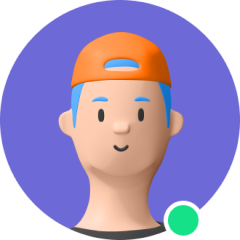如果您使用 iOS/iPadOS 設備,您可能知道恢復 IPSW 文件的重要性。 如果您精通技術,那麼通過 iTunes 恢復 IPSW 文件對您來說不是什麼難事。 但是,大多數 Apple 用戶可能需要依賴一些 IPSW 恢復工具。 IPSW 恢復工具是專門為此目的而構建的軟件。 IPSW 安裝工具允許用戶在他們的設備上進行更新後回滾到較低版本的 iOS。 本文詳細介紹了 IPSW 文件是什麼以及如何通過 iTunes 或專業工具恢復 IPSW 文件。 請繼續閱讀以了解更多信息。
第 1 部分。什麼是 IPSW?
IPSW 是適用於 iPhone、iPad 和 iPod Touch 等設備的 Apple 軟件更新文件。 這是一種存檔文件格式,用於存儲 DMG 文件。 IPSW 文件用於特定目的,例如修復設備中的安全漏洞,包括設備的新功能,以及將設備恢復到出廠設置。 IPSW文件可以說是安裝iOS固件所需的原始文件。 通常,IPSW 文件是通過 iTunes 下載的。 當需要更新的兼容設備連接到電腦時,iTunes會在提示後自動下載更新。
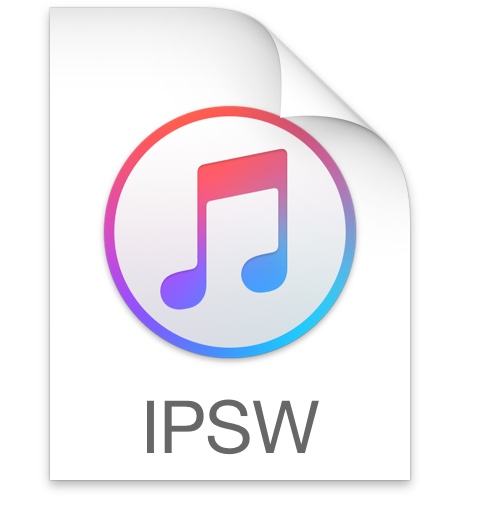
第 2 部分。 如何通過 iTunes 恢復/安裝 IPSW 文件
在介紹詳細步驟之前,您應該知道這不是恢復IPSW文件的授權方法。 所以整個過程中可能會出現一些錯誤,需要您耐心等待。
最新的 iTunes 版本是恢復或安裝 IPSW 文件的必需品。 因此,第一步是確保您 PC 上的 iTunes 版本是最新的。 在您的 PC 上更新 iTunes 後,繼續執行下面列出的步驟。
- 第 1 步: 下載所需的 IPSW 文件並將 Apple 設備連接到您的 PC。 啟動 iTunes,將自動檢測到設備。 選擇連接的設備圖標,然後單擊摘要選項卡。 在 iTunes 中同時按下 Shift 或 Option 鍵並單擊“恢復”按鈕。 請注意,Shift 鍵適用於 PC,而 Option 鍵適用於 Mac。
第 2 步:選擇您下載的 IPSW 文件,iTunes 將自動開始恢復。 隨著恢復的進行,設備可能會啟動多次,直到完成。
第 3 步:在恢復過程即將結束時,將提示用戶閱讀並簽署許可協議。 簽署協議,恢復完成,設備重啟,如新,並彈出Hello標誌。
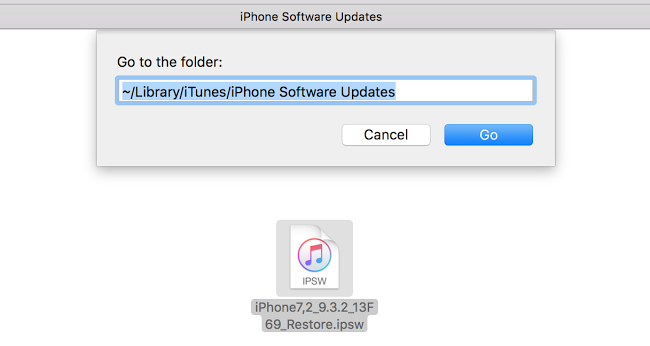
重要的是要提到,即使這種方法是免費的,它也有一些缺點。 如您所見,通過 iTunes 恢復 IPSW 文件的步驟很複雜。此外,該過程會導致數據丟失和可能的錯誤,並且還需要大量時間才能完成。 這就是為什麼您需要像 Umendit 這樣的 IPSW 安裝工具的原因。
第 3 部分。 最佳 IPSW 恢復工具:Umendit
Umendit 是安裝 IPSW 文件的最佳選擇。 該軟件提供了許多優點,承諾簡單、速度快、安全性高且不會丟失數據。 最重要的是,它兼容所有 iOS 版本,包括最新的 iOS 15。要使用此 IPSW 恢復工具,請按照以下步驟操作。
- 1 在 PC 上下載並啟動軟件。 在主界面上,選擇標準修復以完成整個過程而不會丟失數據,或者選擇高級修復以清除所有數據。
- 然後,將 Apple 設備連接到計算機。 將自動檢測您處於正常模式的設備。 如果無法檢測到您的設備,請將它們置於恢復或 DFU 模式。 執行此操作的過程將在您的窗口屏幕上彈出,請按照提示進行操作。
- 2 軟件檢測到您的 iPhone 後,您將在屏幕上看到您設備的所有兼容固件。 在此之下,您可以看到一個選項說導入本地固件。 選擇它,然後選擇磁盤上的固件文件。
- 3 最後,您可以按照屏幕上的提示完成整個過程。
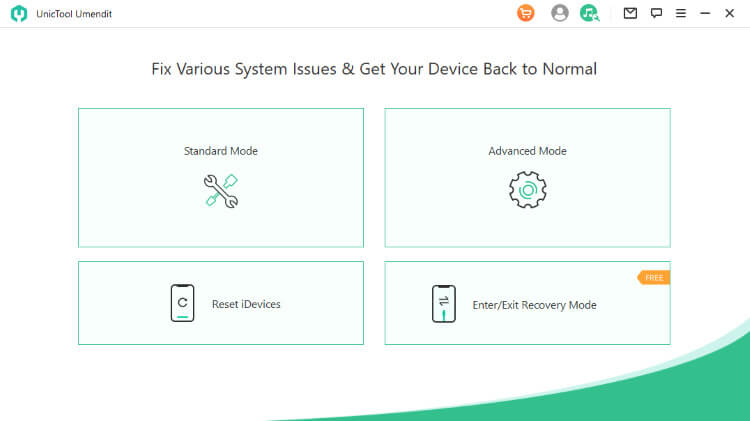
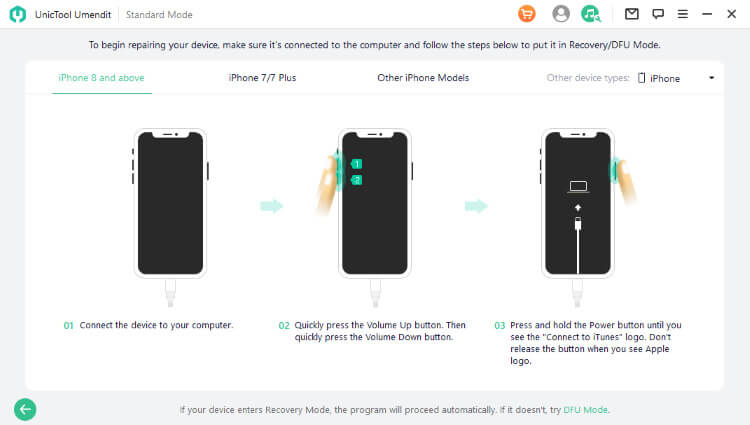
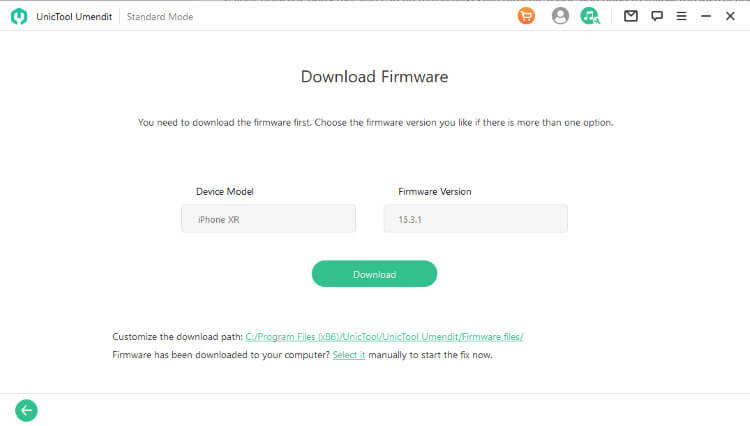
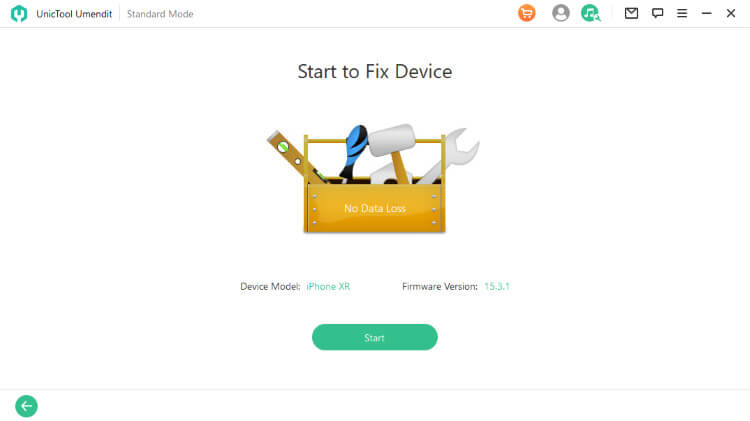
這就是如何通過 IPSW 恢復工具恢復 IPSW 文件的全部內容。 如您所見,Umendit 具有速度、安全性和簡單性的優勢。 更重要的是,此 IPSW 安裝工具將恢復您的文件並同時修復可能出現的問題。
結論
總而言之,在恢復 IPSW 文件時,選擇專業軟件至關重要,例如 Umendit.Umendit 是一個了不起的IPSW安裝工具,提供了很高的成功率和安全性。 使用這個易於使用的 IPSW 安裝工具,您可以選擇標準修復來恢復文件而不會丟失數據,或者選擇高級修復來恢復文件以及擦除您的設備。 Umendit 可以滿足您對恢復 IPSW 文件的所有需求,為什麼不下載並嘗試一下呢?